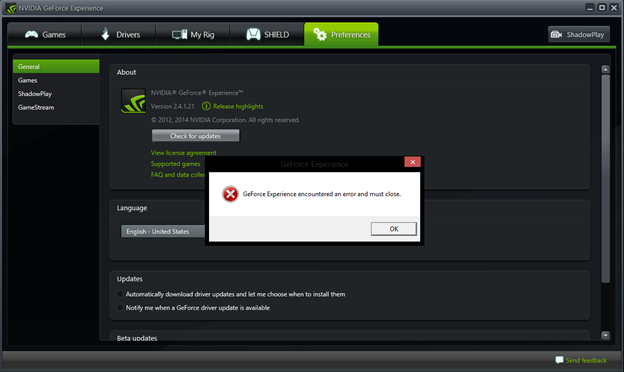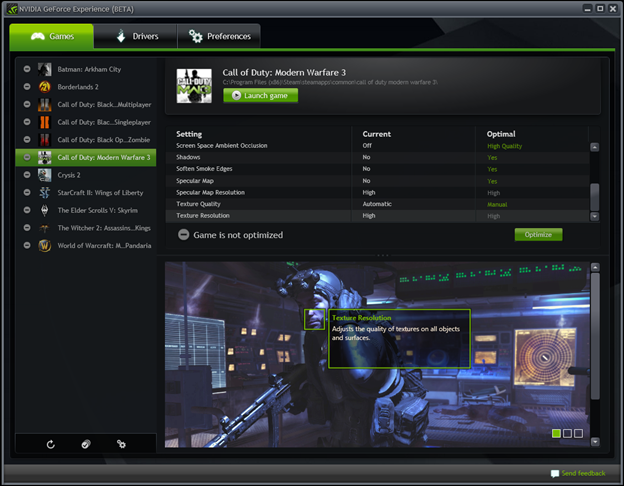Как записать игровое видео в NVIDIA ShadowPlay: пошаговая инструкция
Не последняя проблема по степени актуальности для людей связанных с блоггингом на тему видеоигр, создателей обучающих уроков, таториалов и прохождений – запись игрового процесса и разного рода манипуляций на рабочем столе. Если с созданием скриншотов дело обстоит проще, и они получаются штатными средствами ОС при помощи клавиши «Print Scrin», то тема записи легковесного видео в хорошем качестве до конца не раскрыта и требует внимательного разбора.
Данная проблема решаема как программой непосредственного поставщика видеокарт NVIDIA (ShadowPlay), так и с использованием софта сторонних производителей (Bandicam, PlayClaw и т.д.). В данной статье мы подробно остановимся на первом варианте и попытаемся по порядку подробно описать каждый аспект, связанный с применением ShadowPlay.
Установки и требования для работы программы
Перед тем, как переходить к непосредственному использованию, разумным будет прежде внимательно рассмотреть те требования, которые программа предъявляет к аппаратной части.
Стоит напомнить, что shadowplay поставляется и автоматически устанавливается совместно с NVIDIA GeForce Experience, а это уже подразумевает, что она не для карт фирмы AMD! Даже если у вас карта NVIDIA, это еще не гарантирует возможность использовать shadowplay как средство для видеозаписи игрового процесса или онлайн трансляции в Твиче.
Да, Experience станет даже на примитивную встроенную карту, однако для использования всей полноты возможностей (таких как оптимизация игр nvidia или запись видео), нужно, чтобы видеокарта непременно относилась к серии GeForce GTX:
- 600;
- 600М (не все модели);
- 700;
- 700M;
- 800М;
- 900;
- Titan.
На устройствах серии 500М — 400М доступна оптимизация игр, а для остальных только функция поиска и обновления свежих версий драйверов, поэтому не стоит удивляться, если не работает shadowplay на ноутбуке.
Но аппаратная часть не исчерпывается одной только видеокартой, а для полноценной работы утилиты потребуется наличие современного процессора (AMD Athlon II, Phenom II, FX; Intel Core 2 Duo, i3, i5, i7 или выше), 2 ГБ оперативной памяти, экран с разрешением не менее 1024×768. Также нужны пара десятков мегабайт места на жестком диске и, конечно же, интернет.
В плане программной части, для установки Experience потребуется наличие как минимум Windows XP SP3, однако из-за отсутствия официальной поддержки DirectX 11 в ХР, работать программа будет только с обновленными версиями драйверов. Системы вроде Win7 и выше имеют встроенную поддержку DirectX 11 Runtime, поэтому тут проблем возникнуть не должно. Что же касается Vista с ее встроенным DirectX 10, все исправляется установкой 11-й версии.
Весьма распространенной причиной того, что geforce experience не запускается, является проблема с Net Framework (или его отсутствием), которая, обычно, успешно решается переустановкой (или установкой) Net Framework. Если geforce experience не открывается и после этого, то стоит удалить все ПО от NVIDIA, и попытаться переустановить заново.
Использование и настройки ShadowPlay
Как уже было отмечено ранее, программа shadowplay поставляется вместе с GeForce Experience, поэтому, для того чтобы включить shadowplay nvidia и приступить к записи, необходимо сначала открыть Experience, а затем запустить кнопку с изображением кинокамеры и надписью «ShadowPlay». Однако прежде чем начинать что-либо записывать, желательно заглянуть в опции и все подобающим образом настроить.
Основных разделов с настройками 3: «Режим», «Качество» и «Звуковое сопровождение». Первый пункт отвечает за то, каким образом будет осуществляться запись игрового процесса:
- В фоновом режиме. Запись идет постоянно и при нажатии горячих клавиш произойдет сохранение в файл заранее заданного по времени промежутка видео (последних 5 минут (по умолчанию) или любого другого отрезка, который будет задан в пункте «время фоновой записи»).
- В ручном режиме. Как уже может быть понятно из названия, процедура записи активизируется вручную при помощи горячих клавиш и происходит до тех пор, пока пользователь не остановит ее вручную. Создание видеофайла тоже происходит по нажатию комбинации горячих клавиш.
- Фоновом и ручном.
- Трансляция в Twich. Достаточно установить shadowplay, подключится к интернету и тогда, кроме локальной записи на свой компьютер у пользователя появляется возможность проводить прямые трансляции своей игры, что будет весьма удобным для популярных геймеров и блогеров.
Следующим идет раздел «Качество», тут нам предоставляются настройки для установления битрейта (Мбит/сек) и фреймрейта (FPS). Можно использовать выставленные по умолчанию параметры либо изменить их по своему усмотрению.
Кроме записи видео, nvidia shadowplay – это еще и средство обеспечивающее захват аудио потока, который может быть получен как непосредственно из игры, так и из аудиовхода (если включить микрофон), или какого-либо другого доступного источника на выбор.
В случае если shadowplay не записывает или запись не соответствует необходимым требованиям, дополнительно можно заглянуть в раздел «Параметры» утилиты GeForce Experience, где присутствуют настройки позволяющие: изменить папку сохранения записанных файлов, включить запись не только игр, но в том числе просто рабочий стол и все манипуляции на нем, создать эффект «кадр в кадре», выводя в небольшое окошко видео с вебкамеры, настроить микрофон в режим Push-to-talk и еще многое другое.
Преимущества и недостатки программы
Программа поставляется производителем оборудования на бесплатной основе, что удобнее и лучше, чем установка дополнительного и к тому же платного софта от сторонних разработчиков. К преимуществам относится запись высококачественного видео с разрешением 2.5К (2560×1440 или 2560×1600) и автозапуск программы вместе с Windows (shadow play on system startup).
Кроме того, запись и кодирование видео осуществляется средствами видеокарты, не загружая CPU, не занимая оперативной памяти, при этом, практически никак не влияя на производительность в запущенной игре.
К сожалению, кроме преимуществ, как и везде, присутствуют свои недостатки, например, настройки nvidia не сохраняются или при записи видео с рабочего стола не всегда записывается звук с микрофона без видимых на то причин, а иногда, shadowplay не записывает игру вообще. Другой частой проблемой можно назвать появление сразу нескольких счетчиков FPS вместо одного или то, что nvidia geforce experience не видит игры.
Если же, несмотря на полное соблюдение описанных выше требований, geforce experience не работает на компьютере все равно, никто не запрещает скачать и установить другую утилиту аналогичного назначения от стороннего разработчика.